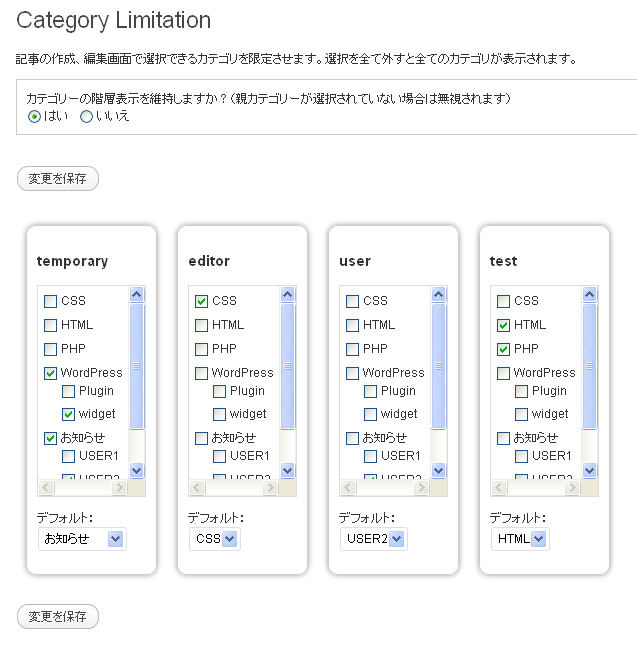

このサイトでは何を教えてくださるの?

この記事は以下のような方におすすめ!
- 投稿カテゴリを制限出来るプラグイン「Category Limitation」無料プラグインのインストールから使い方がわからない?
- 投稿カテゴリを制限出来るプラグイン「Category Limitation」無料プラグインのインストールから使い方を紹介します。
ユーザー毎に投稿できるカテゴリーを制限するプラグインです。ユーザーが誤って別のカテゴリー(事業所)に投稿しないようにプラグインで制限できますので、支店等が多い事業所、部署が多い事業所向けにお勧めです。こちらはダウンロードできないためこちらよりダウンロードしてご利用のワードプレスにアップロードしてお使いください。各ユーザーごとに許可する投稿のカテゴリーにチェックを付けるだけです。

環境
| 環境データ項目 | DATA |
|---|---|
| 実施日 | 2021年秋(当時に作成されたデータです。) |
| プラグイン Ver | 2.3.3※バージョンによっては説明に食い違が生じます。 |
| WordPress Ver | 5.81 |
| PHP Ver | 7.4 |
図表による使い方
プラグイン=インストール
プラグイン=インストール
- zipファイルをダウンロードします(上記よりダウンロードしてください。)
- zipファイルを展開後、フォルダごとプラグインフォルダに入れます。
- プラグインの管理画面から「Category Limitation」を有効化します。
設定方法
「設定」メニューから「Category Limitation」を選択します。
初期設定は特別ななき、ユーザー毎に許可するカテゴリにチェックを入れます。
チェックを全て外すと全てのカテゴリを表示させます。←これが初期設定です
「カテゴリーの階層表示を維持する」を「はい」にしておくと、常にカテゴリーの階層を維持します(チェックを入れたカテゴリーが上に来ません)。
「変更を保存」をクリックして設定を保存します。
以降、記事作成、編集中は許可されたカテゴリのみ表示されます。
カスタム投稿をご利用の方へ
カスタム投稿を利用している場合、カスタム投稿のカテゴリーまで制限が及んでしまい、上手く設定が出来なくなるそうです。その場合は、以下のようにファイルを変更すればカスタム投稿のカテゴリーも設定画面で設定できるようなのでお試しください。(情報提供:邑里様)
wp-category-limitation.php 324行目:
$categories = (array) get_terms(‘category’, array(‘get’ => ‘all’));
↓
$categories = (array) get_terms(array(‘category’,’自分が設定したカスタムタクソノミー名’), array(‘get’ => ‘all’));上記作業を行った際、設定画面で不具合が発生した場合は以下のように変更すると大丈夫との事です。(情報提供:Fuei様)
wp-category-limitation.php 81行目:
if($obj[0]->taxonomy === ‘category’) {
↓
if($obj[0]->taxonomy === ‘category’ || $obj[0]->taxonomy === ‘自分が設定したカスタムタクソノミー名’) {引用元 ISプランニング
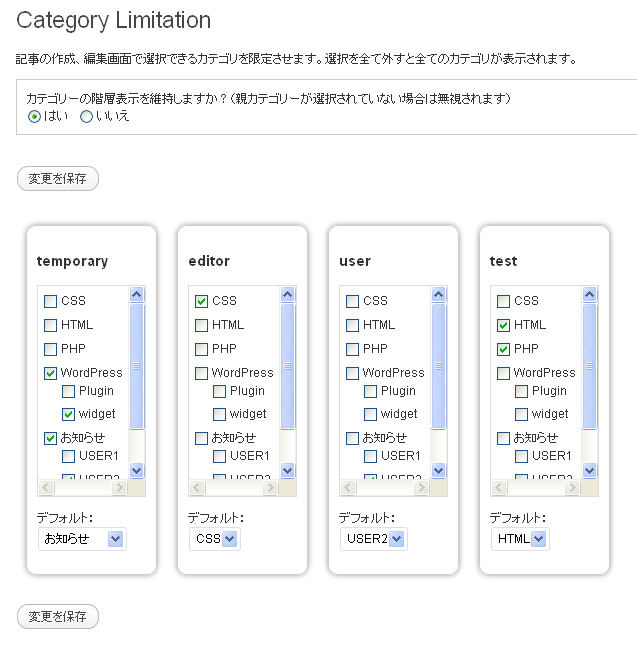
PDFファイルによる使い方マニュアル
当サイトをPDFファイルにいたしました。ダウンロードしてお使いください。
関連記事

お問い合わせ
ご依頼及び業務内容へのご質問などお気軽にお問い合わせください

